Soubory JFIF jsou skvělé, protože ukládají vysoce kvalitní obrázky s malou velikostí. Díky tomu jsou ideální pro úsporu místa a zároveň zachování dobré kvality obrazu. Problém je však v tom, že ne všechna zařízení a aplikace podporují formát JFIF. Můžete mít potíže s jejich otevíráním nebo úpravou.
Nejlepším řešením je převod JFIF do JPGJPG je běžnější a funguje téměř na všech zařízeních a platformách. Po převodu bude snazší upravovat, sdílet a otevírat obrázky bez jakýchkoli problémů.
V tomto návodu vám ukážeme nejjednodušší způsob, jak převést JFIF do JPG. Nepotřebujete žádné technické dovednosti ani složitý software. Stačí se řídit pokyny a vaše obrázky budou hotové během chvilky!
Část 1: Rozdíl mezi JFIF a JPG
Obrázky se dodávají v různých formátech souborů. Některé se snadno používají, zatímco jiné mají specifické využití. Dva standardní formáty jsou JFIF a JPG. Na první pohled se mohou zdát stejné, ale existují mezi nimi rozdíly. Pokud si nejste jisti, jak tyto formáty řešit, tato příručka vám pomůže je lépe pochopit.
Níže je uvedena tabulka porovnávající JFIF a JPG:
| Vlastnosti | JFIF | JPG |
| Celé jméno | Formát společné výměny souborů | Společná skupina fotografických expertů |
| Přípona souboru | .jfif | .jpg nebo .jpeg |
| Používání | Používá se pro ukládání a výměnu obrázků JPEG | Standardní formát pro ukládání obrázků |
| Komprese | Používá kompresi JPEG | Používá kompresi JPEG |
| Podpora metadat | Omezená podpora metadat | Podporuje plná metadata |
| Kompatibilita | Není široce podporováno všemi aplikacemi | Funguje na téměř všech zařízeních a softwaru |
| Ztráta kvality | Mírná ztráta při uložení | Mírná ztráta při uložení |
Stručně řečeno, JFIF i JPG používají kompresi JPEG. JPG je však běžnější a funguje téměř na jakémkoli zařízení nebo softwaru. JFIF je méně podporovaný, ale stále je platným formátem pro ukládání obrázků JPEG. JPG je lepší volbou, pokud potřebujete soubor, který funguje všude. Naštěstí níže uvedeme různé převodníky JFIF do JPG, na které se můžete spolehnout!
Část 2: Převod JFIF do JPG online s nejlepší kvalitou
Snadno použitelná online platforma, která mění obrázky do různých formátů, je AVAide Image ConverterFunguje to přímo ve vašem webovém prohlížeči, takže nemusíte nic instalovat. Můžete převést JFIF do JPG online a zachovat si nejlepší kvalitu obrazu. Tento nástroj také podporuje PNG, GIF a mnoho dalších formátů. Je tedy také možné převod GIFů do JPGů používat to!
Používání AVAide Image Converteru je jednoduché. Převádí rychle a bez ztráty kvality. Dokonce můžete převést více souborů najednou jediným kliknutím. Tento převodník je také bezpečný a soukromý. Vaše soubory nejsou uloženy ani sdíleny. Navíc funguje v jakémkoli webovém prohlížeči a jakémkoli zařízení. Ať už potřebujete rychlou konverzi nebo vysoce kvalitní výsledek, AVAide Image Converter je skvělou volbou.
Krok 1Přejděte na webové stránky AVAide Image Converter pomocí prohlížeče.
Krok 2Klikněte na + Vyberte Soubory tlačítko pro nahrání souboru JFIF, který chcete převést. Pokud potřebujete převést více souborů najednou, můžete vybrat více souborů. Nástroj načte vaše obrázky a připraví je k převodu.
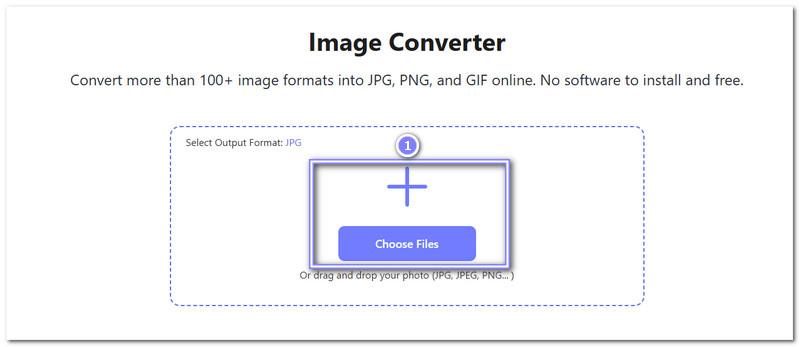
Krok 3Jak vidíte, výchozí Vyberte výstupní formát je JPG, takže tady není co měnit.
Jakmile uvidíte Zelená barva znamená, že proces převodu JFIF do JPG je dokončen a připraven ke stažení. Stačí stisknout tlačítko Stáhnout vše a nový soubor JPG bude uložen do vašeho lokálního souboru.
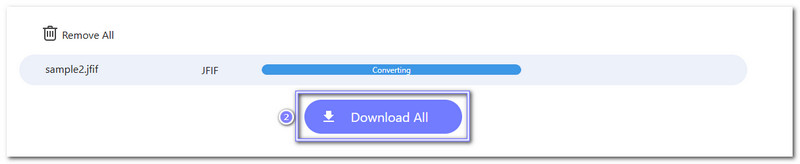
Část 3: Převod JFIF do JPG online pomocí CloudConvert
Dalším online převodníkem souborů, který usnadňuje změnu JFIF na JPG, je CloudConvert. Tato platforma podporuje více než 200 formátů souborů. Můžete převádět obrázky, videa, zvukové soubory, dokumenty, elektronické knihy, tabulky a další. Pokud potřebujete zlepšit kvalitu obrazu, rozlišení nebo velikost, CloudConvert vám to také umožňuje.
Bezpečnost je důležitá. Vaše soubory jsou v bezpečí a soukromé, protože CloudConvert splňuje bezpečnostní standardy ISO 27001. Další skvělou věcí jsou vysoce kvalitní konverze. CloudConvert spolupracuje s různými dodavateli softwaru, aby vám poskytl nejlepší výsledky.
Krok 1Přejděte do CloudConvert ve webovém prohlížeči.
Krok 2Na hlavní stránce klikněte na + Vyberte Soubor Vyberte v počítači soubor JFIF, který chcete převést.
Pokud se váš soubor nachází na Disku Google, Dropboxu nebo OneDrivu, klikněte na rozbalovací nabídku vedle tlačítka a vyberte úložnou službu. Další soubory můžete přidat stisknutím tlačítka Přidat další soubory tlačítko pro dávkovou konverzi.
Krok 3Po nahrání přejděte na Převést na menu. Klikněte na obraz a vybrat si JPG jako formát.
Krok 4Pokud chcete změnit velikost obrázku, změnit rozlišení nebo upravit kvalitu, klikněte na Klíč tlačítko. Jakmile je hotovo, stiskněte dobře pro uložení změn.
Krok 5lis Konvertovat zahájíte převod souboru JFIF do formátu JPG. CloudConvert soubor zpracuje, což může trvat několik sekund.
Po dokončení konverze se v aplikaci CloudConvert zobrazí Stažení tlačítko. Kliknutím na něj uložíte nový soubor JPG do počítače. Váš obrázek JFIF byl nyní úspěšně převeden do formátu JPG!
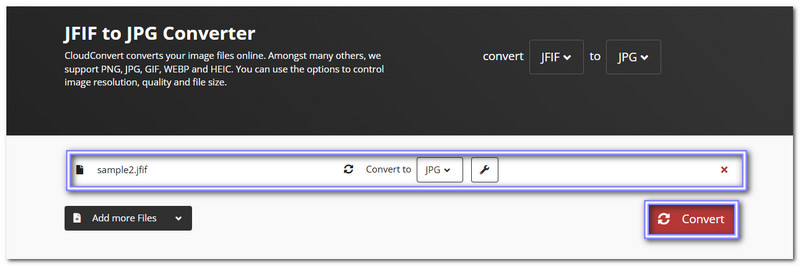
Část 4: Převod JFIF do JPG v GIMPu
Foto editor GIMP je open-source a bezplatný. Dokáže převést JFIF do JPG ve Windows a lze jej použít k úpravě obrázků. Před uložením obrázku umožňuje upravit jeho velikost, barvu a čistotu. Pro vylepšení fotografií můžete přidat filtry nebo odstranit pozadí. Jak již bylo uvedeno, GIMP je editor obrázkůPodporovány jsou vrstvy, nástroje pro výběr a pokročilé štětce. Můžete navrhovat grafiku, vytvářet digitální umění a upravovat fotografie.
Krok 1Otevřete GIMP v počítači. Jakmile se načte, podívejte se na horní lištu nabídky. Klikněte na Soubora poté vyberte OtevřenoObjeví se nové okno. Nyní vyhledejte soubor JFIF, který chcete převést. Klikněte na něj a poté stiskněte OtevřenoVáš obrázek se nyní načte do GIMPu.
Krok 2Dále se vraťte do horní nabídky. Klikněte na Soubor znovu. Tentokrát zvolte Exportovat jako z rozbalovací nabídky. Objeví se nové pole. Zde uložíte soubor v jiném formátu.
Krok 3Ve spodní části Vývozní okno, hledej Vyberte typ souboru (podle přípony)Kliknutím na něj zobrazíte seznam formátů. Přejděte dolů a najděte Obrázek JPEGVyberte ji pro nastavení formátu souboru. JPG.
Krok 4Nyní klikněte na Vývozní tlačítko. Objeví se další malé pole. Zde můžete jemně doladit kvalitu obrazu. Chcete-li dosáhnout nejlepší kvality, přesuňte posuvník do polohy 100%Můžete také ponechat výchozí nastavení.
Krok 5Pokud jste s nastavením spokojeni, klikněte na Vývozní znovu. GIMP nyní převede váš soubor JFIF do formátu JPG. Po dokončení procesu přejděte do vybrané složky a zkontrolujte nový obrázek JPG.
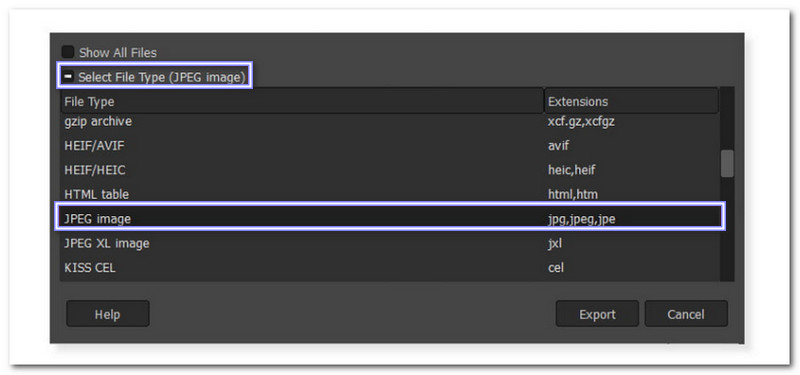
Část 5: Převod JFIF do JPG ve Photoshopu
S Photoshopem nejen upravujete obrázky. Získáte také spolehlivý program pro správu různých obrazových formátů. Dokáže převádět různé typy souborů, včetně JFIF do JPG. Mnoho uživatelů používá Photoshop, protože udržuje vysokou ostrost obrazu i při ukládání souborů v jiných formátech. Umožňuje vám jemně doladit nastavení ostrosti při převodu souborů. Tato možnost vám pomůže... změnit velikost obrázků ve Photoshopu velikost a čistotu obrazu. Kromě toho podporuje dávkovou konverzi. Můžete změnit mnoho souborů JFIF na JPG současně, což šetří čas při práci s velkým počtem obrázků.
Podívejte se na níže uvedené kroky a zjistěte, jak převést JFIF do JPG pomocí Photoshopu:
Krok 1Otevřete Adobe Photoshop v počítači.
Krok 2Klikněte na Soubor v horní nabídce a vyberte OtevřenoObjeví se okno. Vyhledejte soubor JFIF, který chcete převést, klikněte na něj a stiskněte Otevřeno.
Krok 3Jakmile je fotografie otevřená, přejděte na Soubor znovu, Vývozní, a Exportovat jakoTato možnost umožňuje uložit soubor v jiném formátu.
Krok 4Objeví se nové okno, které je Exportovat jako menu. Přejděte do Formát rozbalovací nabídku a vyberte JPG.
Krok 5Před uložením souboru můžete doladit jasnost na vysokou a změnit velikost obrázku, například šířku a výšku. Jakmile je doladíte, můžete kliknout na Vývozní tlačítko pro uložení nově převedeného souboru.
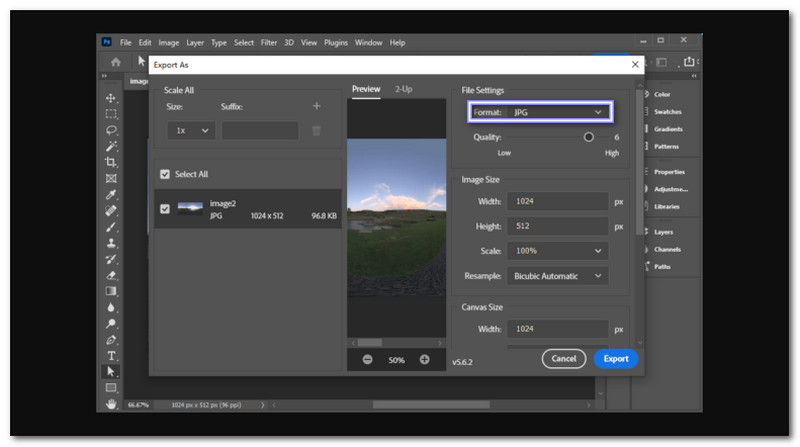
Pokud stále máte soubory JFIF, nyní je čas je převést do formátu JPG. Umožní vám to otevírat, upravovat a sdílet obrázky na jakémkoli zařízení nebo platformě. Existuje mnoho způsobů, jak… převést .jfif na .jpg, ať už dáváte přednost online nebo offline nástrojům. Stačí si vybrat ten, který vyhovuje vašim potřebám.
AVAide Image Converter je nejlepší volbou pro rychlé a snadné řešení. Je zdarma, bezpečný a zachovává si nejlepší kvalitu. Soubory můžete převést během několika sekund pomocí několika kliknutí. Navíc funguje v jakémkoli prohlížeči bez nutnosti používat software. Vyzkoušejte si ho hned teď a udělejte si konverze jednoduché a bezproblémové!

Svou fotografii můžete snadno převést z libovolného obrazového formátu do oblíbeného JPG, PNG nebo GIF bez ztráty kvality.
ZPRACOVAT NYNÍ



